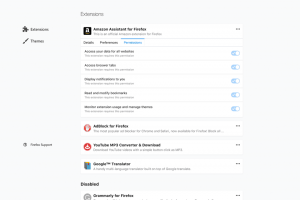Як встановити та використовувати шрифти Google у Windows 10
У Google є чудовий безкоштовний сервіс під назвою Google Fonts. Він надає ряд безкоштовних високоякісних шрифтів з відкритим вихідним кодом, які будь-хто може використовувати на власному веб-сайті або у власній програмі за відкритою ліцензією. Багато веб-сайтів, включаючи Winaero.com, використовують їх. Якщо вам подобається якийсь шрифт із бібліотеки Google Fonts, ось як ви можете встановити та використовувати його у встановленій копії Windows 10.
Реклама
Єдине, що вам потрібно зробити, це завантажити всі шрифти, які вам подобаються. Після цього ви можете встановити їх, як і будь-який інший шрифт у Windows. Розглянемо цей процес детально.
Як встановити та використовувати шрифти Google у Windows 10
- Відкрийте онлайн-бібліотеку Google Fonts у своєму браузері, використовуючи таке посилання: Шрифти Google.

- Перегляньте шрифти та натисніть «Додати до колекції» для кожного шрифту, який вам подобається та який ви хочете встановити в Windows 10:
 Ліворуч ви знайдете корисні фільтри, щоб зменшити кількість відображуваних шрифтів і знайти більше шрифтів у стилі, який вам подобається.
Ліворуч ви знайдете корисні фільтри, щоб зменшити кількість відображуваних шрифтів і знайти більше шрифтів у стилі, який вам подобається. - Унизу сторінки ви побачите шрифти, які додаються до вашої колекції, коли ви натискаєте кнопку Додати. Там ви знайдете кнопку Використовувати. Коли ви закінчите додавати потрібні шрифти, натисніть кнопку Використовувати:

- Далі він покаже вам різні стилі шрифтів (жирний, світлий, напівжирний, курсив тощо) та їх набори символів (грецька, латиниця, кирилиця тощо). Виберіть потрібні стилі та набори символів, а потім клацніть піктограму Завантажити зі стрілкою, що вказує вниз, у верхньому правому куті сторінки.

- З’явиться спливаюче вікно для завантаження шрифтів.
 Виберіть опцію, щоб завантажити шрифти як файл .ZIP.
Виберіть опцію, щоб завантажити шрифти як файл .ZIP.
- Розпакуйте вміст zip-файлу в будь-яку потрібну папку:

- Тепер відкрийте панель керування та перейдіть до
Панель керування\Вигляд і персоналізація\Шрифти
З'явиться така папка:

- Перетягніть шрифти, які ви завантажили з місця, де ви їх розпакували, і перетягніть їх у папку «Шрифти»:

Це встановить шрифти. Ви закінчили! Тепер ви можете використовувати ці шрифти у своїх улюблених програмах, таких як Microsoft Word або Блокнот. Просто виберіть шрифт у діалоговому вікні «Шрифти»:
Це воно. Цей трюк також працював у попередніх версіях Windows.